たった4日間で1GBのモバイルデータ通信を消費してしまった。
外で動画を見たり、アプリをダウンロードしていたわけでもないのに。
使ってるスマホはiPhone。(バージョンは秘密♪)
そして、なぜか自宅でWi-Fiを使って通信している最中に「残データ容量:200MB」の通知が。
低速モードでは使い物にならないので、泣く泣く1000円払って1GBを追加購入、しかも今月2度目。
なんかおかしい。
というわけで、モバイルデータ通信がなぜこんな異常な早さで消費されてしまうのかについて調べてみました。
事の発端は「YouTube」、1回目の1GB追加購入
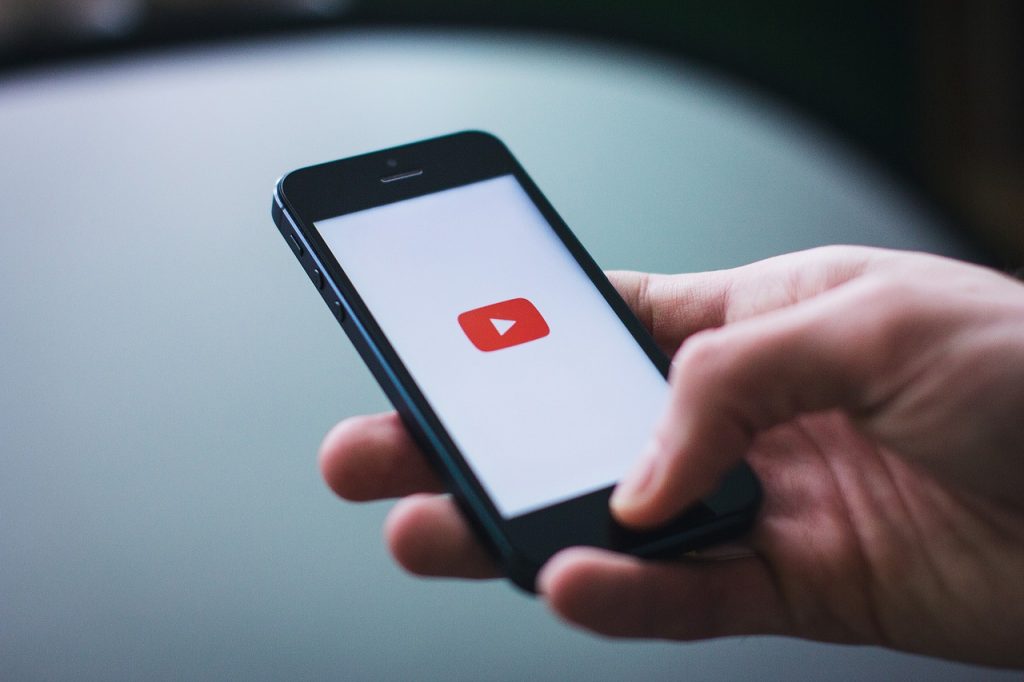
iPhoneの5GBプランで契約しているのですが、半月も立たないウチに「残データ容量:200MB」の通知が来てしまった。
しかし、これは原因がはっきりとしていました。
その原因とは、Wi-Fiのない外出先で「YouTube」を見ていたことです。
といっても私が視聴していた動画は、パワーポイントのスライドが写っているだけで、あとは音声での説明のみの、見ることがメインではなく、聞くことが中心の内容のものばかりです。
だからデータ通信の消費量もたいしたことないんじゃない?と軽く考えてたんですね。
でもそれが甘かった。
しかたがないので1GBを追加購入しました。(1回目の購入)
なぜWi-Fiを使っている最中に通知が来たのか?
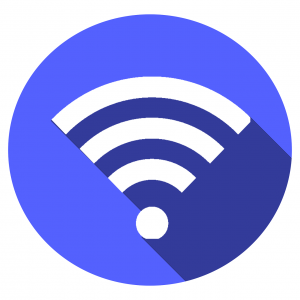
Wi-Fiを使ってるのならモバイルデータ通信はしないはずでは?
と思って調べてみたところ、どうやら「Wi-Fiアシスト」という機能が原因だったようです。

別の記事にも書いたのですが、「Wi-Fiアシスト」とは、Wi-Fiの電波状態が悪いときにモバイルデータ通信で自動的に補完する機能となっています。
外出先のホットスポットや自宅のWi-Fiの電波状態が良くなかったのかもしれませんね。
とりあえず「Wi-Fiアシスト」機能をOFFにして様子を見ることに。
iOSの不具合も考えられる
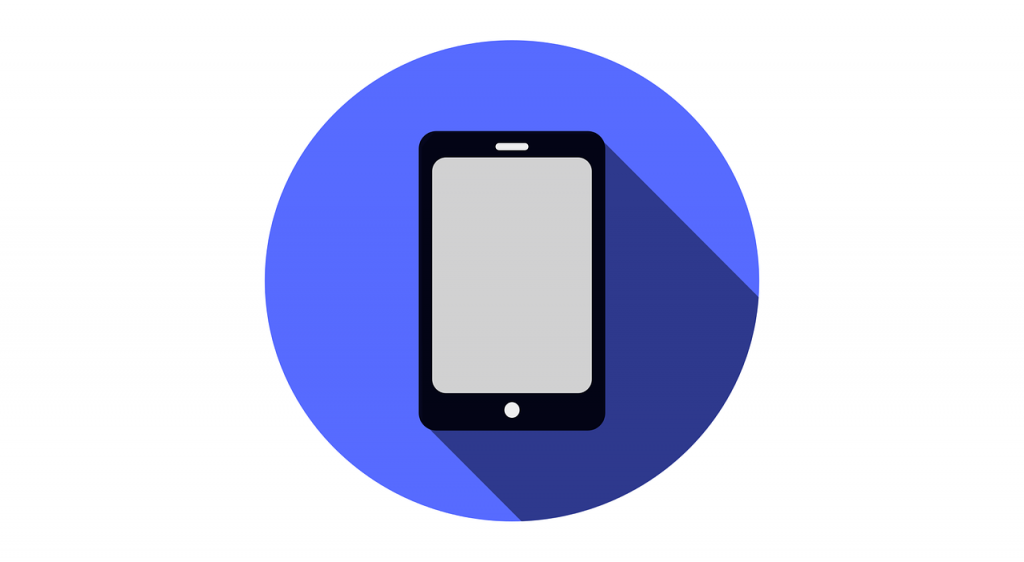
使っているiOSのバージョンは「10.3.3」なのですが、どうやらこのiOS 10.3.3はWi-Fiの接続に関して不具合があるようです。
- Wi-Fiに全然つながらない
- Wi-Fiにつながってもすぐに切れる
- Wi-Fi接続を試みる状態が続く(クルクルマーク?が続く)
私が使ってるiPhoneでは幸い?上記のような症状は出ていないので多分大丈夫です。
そう思いたい。
iPhoneはスリープモードになるとWi-Fiが切れる

iPhoneはスリープモードになるとWi-Fiの接続が切れる仕様になっているようですが、ネット上では「iPhoneの不具合」との意見もあり、少しはっきりしないところがあります。
この事が原因でモバイルデータ通信が勝手に通信してしまってるのでは?
中にはスリープモード時でもWi-Fiにはつながったままだよ、という意見もあったものですから、「じゃあ、自分のiPhoneはどうなんだろう?」と思い調べてみました。
ルーター上でのiPhoneの接続状況を確認
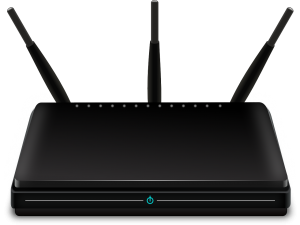
まず最初にルーターの管理画面で、スリープモード中のiPhoneがどうなっているのかを確認しました。
確認したところ、スリープモード中、起動中ともに、iPhoneは登録状態となっていました。
しばらく時間を置いて様子を見てみましたが、変化はありませんでした。
どうやらルーターの管理画面上だけでは、判断はできなさそうですね。
スリープモード中と起動中にpingコマンドを実施
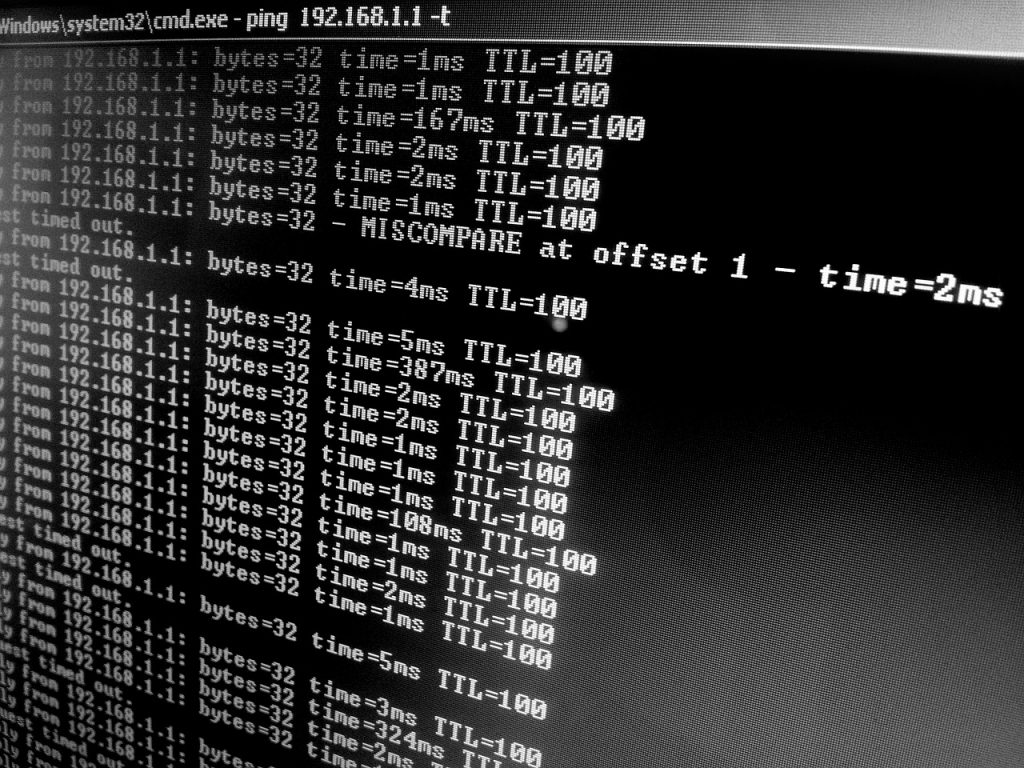
次にiPhoneが
- スリープモード中のとき
- 起動中のとき
の2つの状態のときにパソコンからからpingコマンドを実施してみました。
その状況をキャプチャーしたのが下の画像です。↓↓
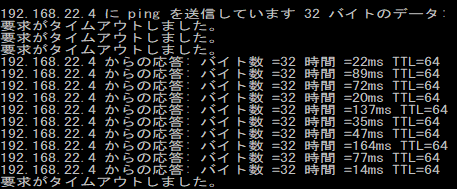
「スリープモード → 起動 → スリープモード」
と、状態を変えながらpingコマンドを実施。
スリープモード中は「要求がタイムアウトしました」ということで、Wi-Fiとの通信が切断されていることがわかります。
起動中はiPhoneからの応答があることから、Wi-Fiで正常に通信が行われていることがわかります。
というわけで、少なくとも私のiPhoneでは、スリープモード中は「Wi-Fi通信が切断される」ということがわかりました。
スリープモード中にプッシュ通知が来るとどうなる?

Wi-Fi環境下にて、スリープモード中にプッシュ通知が来ると、Wi-Fi通信を使うのか、モバイルデータ通信を使うのか?
気になったので試してみました。
スリープモード中に何回かプッシュ通知がきたので、モバイルデータ通信の使用状況を確認しましたが、0バイトのままとなっていたため、おそらくWi-Fiで通信を行っているのでしょう。
ただし、この件に関しては、もう少し調べたほうが良さそうです。
モバイルデータ通信のアプリの設定を見直してみる

モバイルデータ通信について調べてみると、大半は入れているアプリが原因とのこと。(そりゃそうだ)
というわけで、アプリごとのモバイルデータ通信について見直すことにしました。
見直したところ、全く使っていないアプリも多いことがわかり、アプリ自体の削除も同時に行いました。
- 140個近くあったアプリを119個まで削除。(まだ多い)
- モバイルデータ通信を許可するアプリは56個までに制限。
とりあえずこれでしばらく様子をみることに。
4日後に2回目の追加購入(+1GB)

「Wi-Fiアシスト」機能をOFFにして、アプリの削除やモバイルデータ通信の制限をしたにもかかわらず、4日後の朝には追加購入(1回目)した1GBが0に。
もちろんその間は、外出先での動画視聴やアプリのダウンロードなどは全くしていません。
- 1回目の1GBを追加購入したのは「火曜日の夜9時」
- 追加購入した1GBがゼロになったのは「土曜日の朝8時」
4日間(実質3日半)で1GB使い切ってしまうって、あきらかに異常だと思いませんか?
しかもデータがゼロになった土曜日はよりによって出張先。
これからGoogle MAPを頼りに現地に向かうぞ~、という矢先の出来事です。
低速モードのGoogle MAPなんて、当然まともに動いてくれません。
しかたがないので、もう1GBを追加購入して低速モードを解除。
これで同じ月の間で2回目の購入となり、少し凹んだ気持ちで現地に向かうことになりました。
モバイルデータ通信の統計情報をリセットして、通信量を計測してみた

よく考えると、これまではどのアプリがどれだけの通信を行っているのかまでは確認していませんでした。(気づくのが遅い)
2回目の1GBを追加購入をしたタイミングで、モバイルデータ通信の統計情報を一度リセットして、実際の通信量を計測することにしました。
出張中ということで、普段と条件が変わるのですが、まずは計測しないことには始まらないですからね。
モバイルデータ通信が1日で356MBも消費

モバイルデータ通信の通信量の計測を始めて丸一日がたち、その消費量を確認。
その結果、たった1日で「356MB」も消費されていることがわかりました。
出張中という、いつもと違う条件を考慮したとしても、あまりにも多すぎる・・・。
というわけで、次はその内訳について確認してみました。
ブラウザ・ニュース系アプリの通信量が多かった

アプリごとの通信量を確認したところ、特に通信量が多かったのはブラウザ・ニュース系アプリでした。
SmartNews 65.0MB
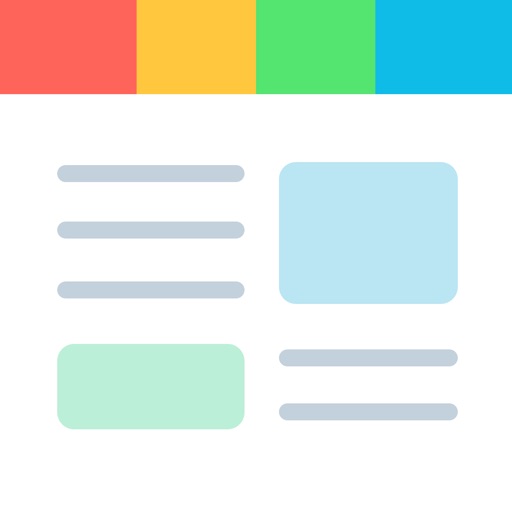
Yahoo!JAPAN 49.0MB

Sleipnir 41.4MB
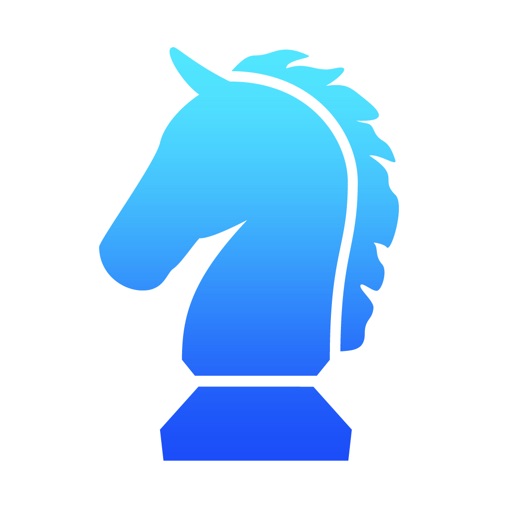
Yahoo!リアルタイム検索 for Twitter検索 27.9MB
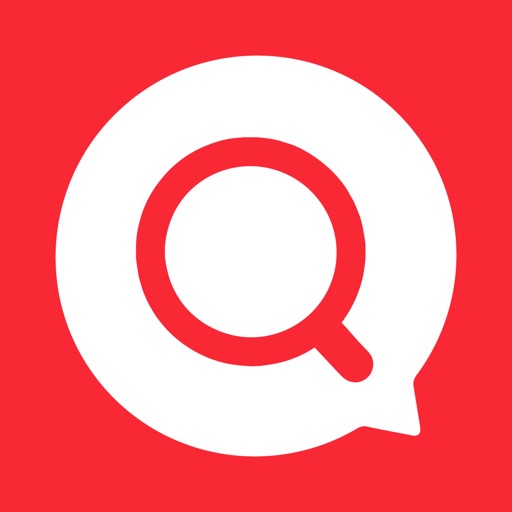
ネタりか 23.0MB

カメリオ 14.6MB
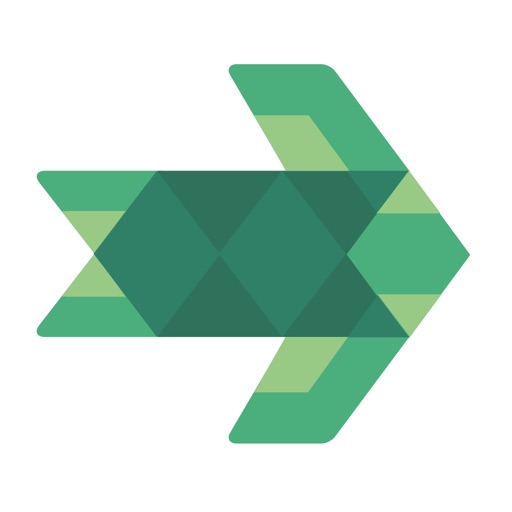
NewsDigest 4.9MB
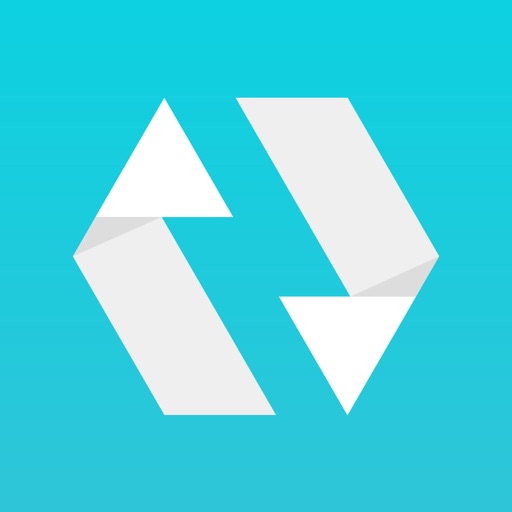
これらを合計すると225.8MBとなり、全体の消費量(356MB)の6割以上に登ります。
新幹線の移動中にニュースを見まくっていたのが原因と思われます。(←ばかっ)
直接的に動画を見ていなくても、広告などで動画が埋め込まれていることがあるので、そういったところで通信量が増えるんでしょうかね?
ほかのアプリでも通信が発生していますが、1つあたりの通信量は微々たるものなので、カウントしてませんが、アプリ数が多いのでチリツモで結構な通信量になるのかもしれません。
AppStoreでアプリを1つダウンロード

移動中にどうしても気になるアプリを見つたので、1つだけダウンロードしちゃったんですよね。(←ばかばかー)
48.8MBなり。
システムサービスでも消費
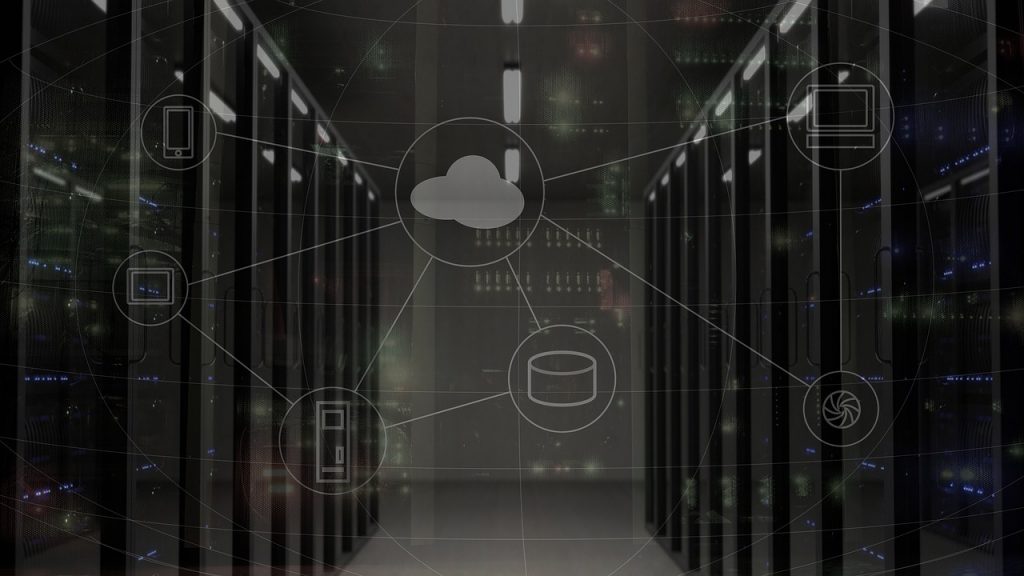
アプリ以外の通信としては、システムサービスという項目があり、24.6MB消費しています。
内訳は次のとおりです。
| 時間と場所 | 21.5 MB |
|---|---|
| iTunesアカウント | 1.0 MB |
| 地図サービス | 845 KB |
| DNSサービス | 313 KB |
| Siri | 312 KB |
| 書類と同期 | 268 KB |
| Game Center | 175 KB |
| プッシュ通知 | 124 KB |
| iTunesメディアサービス | 78.7 KB |
| メッセージサービス | 35.8 KB |
| Apple IDサービス | 8.9 KB |
| Bluetoothサービス | 4.6 KB |
| セキュリティサービス | 2.5 KB |
| ネットワーク | 0.1 KB |
| AirDrop共有 | 0.1 KB |
ということで、アプリとシステムサービスを合計した通信量が「356MB」となるわけなんですね。
ただし、モバイルデータ通信上で表示される通信量はあくまでも「目安」的な役割を果たすだけで、実際のモバイルデータ通信量を正確に反映したものではないそうです。
モバイルデータ通信の実際の通信量に関しては、契約している携帯会社からの情報が一番正確とのことです。
というわけで、iPhoneのモバイルデータ通信の通信量の確認は、アプリごとの通信量の割合を知るための目安としての役割のほうが大切なんでしょうね。
結局、原因はなんだったの?
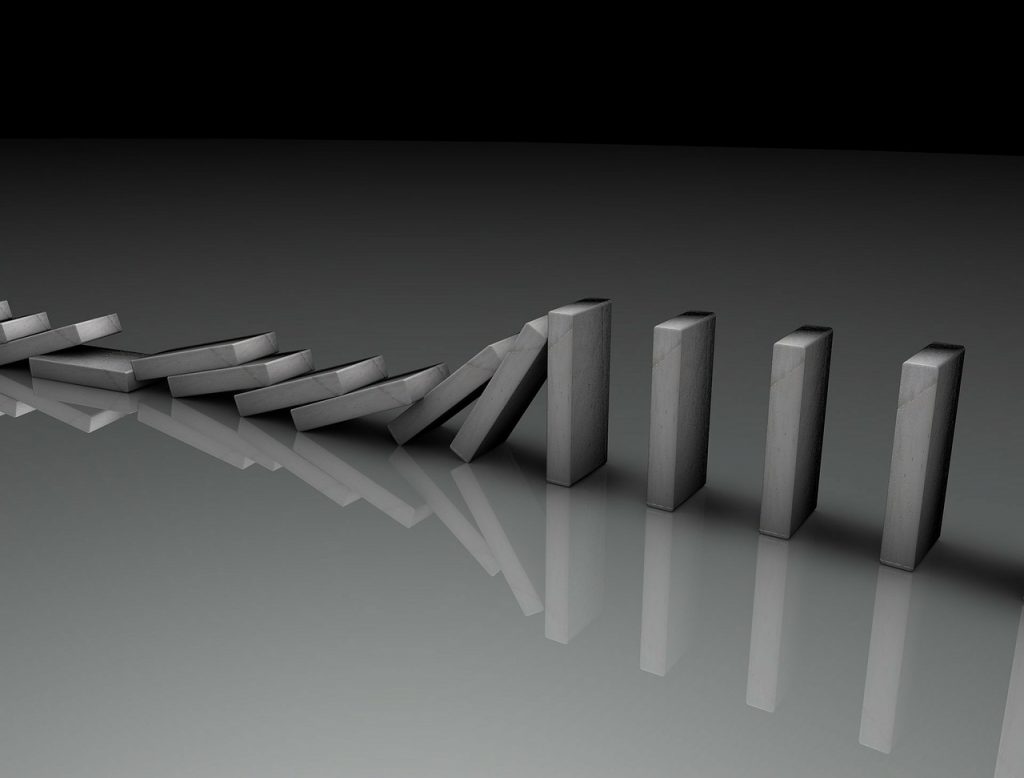
今回のモバイルデータ通信の異常な通信量は次の2つが原因かと思われます。
- 入れてるアプリの数が多すぎる
- ニュース系アプリは通信量が多い?
入れてるアプリの数が多すぎる

今回の私のケースでは、多すぎるアプリが原因かと思われます。
- よく使っていたブラウザ・ニュース系のアプリだけでも、225.8MB
- AppStoreからダウンロードしたアプリで、48.8MB
- システムサービスで、24.6MB
これらを合計すると、299.2MBとなります。
ということは356MBから299.2MBを差し引いた通信量が、「残りの多くのアプリ」によるものだということになります。(実際は少し違うのでしょうが)
使用量の少ないアプリでも、数が多くなればそれだけの通信量になる、ということなんでしょうね。
ニュース系アプリは通信量が多い?

ニュース系アプリについては、直近1ヶ月以内に入れたものが多いのですが、それ以前はモバイルデータ通信が枯渇するようなことはまずありませんでした。
ニュース系アプリを入れたからと行って、スマホを操作する時間が極端に増えた、といようなこともありません。
ですが、確実に増えたのは各ニュースアプリからの「プッシュ通知」の数ですね。
特に、
- SmartNews
- Yahoo!JAPAN
- Yahoo!リアルタイム検索 for Twitter検索
- カメリオ
- NewsDigest
などのニュースアプリは、速報系のプッシュ通知の頻度が高く、何もしていなくてもバックグラウンドでの通信量が多くなってしまうのではないでしょうか。
逆に言うと、それだけ速報性が高いということなのかもしれませんが、少しアプリの数を絞ったほうがいいのかもしれませんね。
モバイルデータ通信を節約するためには?

この記事を書いている時点で、iPhoneの月額料金の次の締め日まであと10日。
その間、0.6GB弱のモバイルデータ通信で耐え忍ばないとならないわけです。
どうせまた1GB追加購入するはめになるのでしょうが、とりあえず足掻いてやろう。
ということで、iPhoneのモバイルデータ通信を節約するための方法について考えていきたいと思います。
不要なアプリはとにかく削除

本当に必要なアプリ以外はできるだけ削除したほうがいいでしょうね。
私の場合、けっこう衝動的に買ってしまったアプリを少し使ってはそのまま放置、ということが少なくないので、今回のことをきっかけに思い切って減らしました。
140超 → 90個
あまり使わないアプリのモバイルデータ通信をオフ

あまり使わないアプリや更新の必要性が低いアプリに関しては、モバイルデータ通信をオフにしました。
90個中34個のアプリをモバイルデータ通信オフに設定
Wi-Fiアシストもオフ
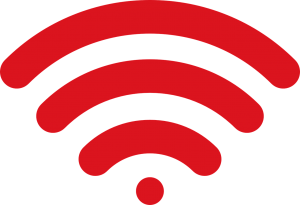
Wi-Fiの電波状態が悪いときに、モバイルデータ通信で補完する機能である「Wi-Fiアシスト」は、もちろんオフに設定済み。
これでWi-Fi接続中にモバイルデータ通信がされることはありません。
Wi-Fi接続時以外の、自動ダウンロードとアップデートをオフ
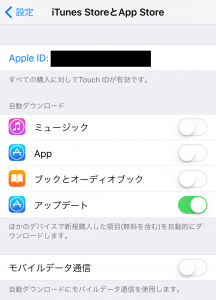
アプリの自動ダウンロードやアップデートは、バックグラウンドで知らないうちに行われます。
これらの通信を、Wi-Fi接続時にのみ許可するように設定しておいたほうがいいでしょう。
自動ダウンロードやアップデート時の通信量はけっこう大きいですからね。
モバイルデータ通信で行ってしまうと、あっという間に上限まで到達しかねません。
この項目については、以前から設定していたので問題ないのですが、念の為確認しておきました。
まとめ
たった4日間で1GBのモバイルデータ通信を消費してしまった件について、いろいろと調べてみましたが、いかがだったでしょうか?
まとめてみると次のとおりです。
- 外でYouTubeを見すぎて5GBを半月で使い切る
- 仕方が無いので1GBを追加購入(1回目)
- Wi-Fiアシスト機能をオフに設定
- 不要アプリを削除(140超 → 119個)
- モバイルデータ通信をアプリごとに設定し様子見
- 追加で購入した1GB(1回目)が4日間でゼロに(しかも出張先)
- 1GBをさらに追加購入(2回目)
- モバイルデータ通信の統計情報をとったところ、ブラウザー・ニュース系アプリのデータ通信が多いことがわかる
- モバイルデータ通信の節約として次の設定変更を実施
- 不要なアプリをさらに削除(119個 → 90個)
- 34個のアプリに対してモバイルデータ通信を停止
- Wi-Fiアシストがオフになっていることを確認
- 自動ダウンロードとアップデートはWi-Fi接続時のみ許可
さらに要約すると、
- 外で動画を見たらだめ
- アプリは最小限に絞る
- 極力Wi-Fiで通信をする
という感じですね。
私みたいに何も考えずに、無計画に通信しちゃだめ、ということです。
以後、気をつけましょう!(私が)









コメント